
QR-koder, de blir allestedsnærværende! Du har sannsynligvis sett raske svarkoder på emballasje, skilt og i magasinannonser som forteller deg å skanne koden med iPhone for mer informasjon, ekstra rabatter eller andre fordeler. Med så mange QR-koder å skanne, er det en god ting at Kamera-appen på iPhone nå har mulighet for QR-kodeskanning. Så hvordan skanner du en QR-kode med iPhone? Vi vil gå over hvordan du bruker iPhone-kameraet, og hvordan du også kan bruke en QR-skanner-app. Det er mange QR-kodeleser- og skannerapper tilgjengelig, så la oss gå gjennom mine valg for de beste QR-leserappene på iPhone, samt hvordan du skanner QR-koden med kameraet på iPhone.
I slekt: Hvem godtar Apple Pay? En liste over butikker + Hvordan finne Apple Pay-steder i nærheten
Kort sagt, du skanner QR-koder ved å bruke iPhone på samme måte som du ville skanne en strekkode. Uansett om du bruker iPhone-kameraet eller en QR-kodeskanner-app, må iPhone-kameraet se QR-en koden, skann QR-koden, og så vil din iPhone vise hva QR-koden er ment å peke til, som vanligvis er en nett side. Mange spør: "hvordan skanner jeg en QR-kode med iPhone?" Det pleide å være slik at iPhone-en din bare kunne skanne QR-koder med en app. Nå, med iOS 11, kan vi endelig bare bruke den opprinnelige kameraappen. Først, la oss gå gjennom hvordan du bruker Kamera-appen til å skanne QR-koder, så vil jeg gi deg mine beste QR-kodeleserapper for iPhone. På den måten kan du velge alternativet som passer for deg. Deretter, ved å bruke min favoritt av appene, vil jeg vise deg trinn-for-trinn hvordan du skanner en QR-kode på iPhone.

*Trenger du en iPhone-skanneapp for å gjøre papir om til PDF-filer og andre filer? Sjekk ut Evernotes gratis app, Kan skannes.

iPhone QR-kodeleser: Native Camera-appen er nå en QR-skanner!
For å bruke QR-skanneren på iPhone, må du sørge for at enheten er oppdatert til iOS 11. Etter det:
- Åpne Kamera-appen.
- Pek iPhone-kameraet mot QR-koden, og pass på at hele koden er i synsfeltet.
- Et varsel vises med en forhåndsvisning av QR-kodeinnholdet. Hvis du vil gå dit QR-koden leder deg, trykker du på varselet.


Beste QR-kodeleserapper for iPhone
Siden iPhone nå har en innebygd QR-skanner, hvorfor skulle noen trenge en QR-app? Det er noen grunner til at du kanskje vil laste ned en QR-app; for eksempel hvis du ønsker å generere dine egne QR-koder, eller hvis du vil ha et ekstra lag med sikkerhet. Noen QR-koder er uredelige og fører til ondsinnede nettsteder, selv om varslingen når koden skannes virker legitim. Her er tre QR-skanner-apper som tilbyr ekstra funksjoner som iPhones kamera-app ikke har ennå.
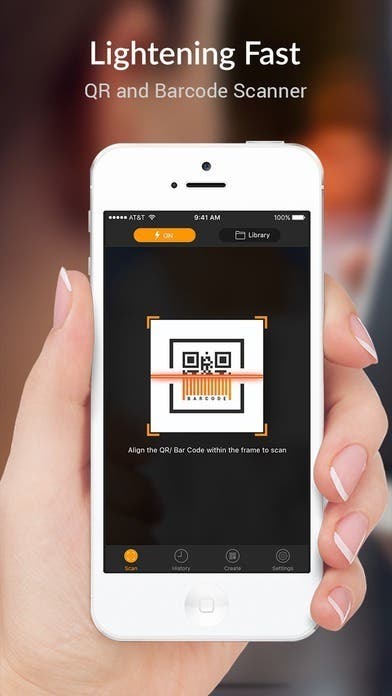
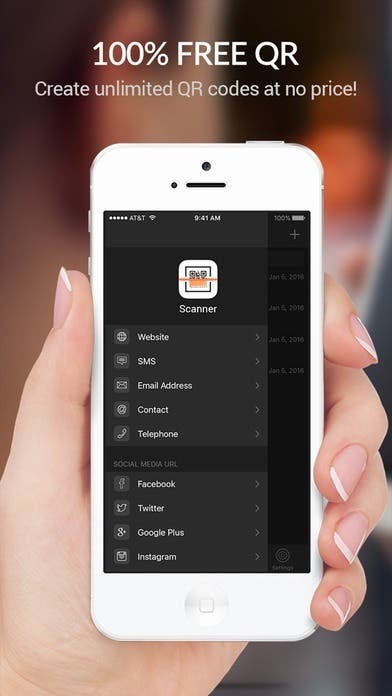
Denne QR-skannerappen lar deg lage dine egne QR-koder.


Denne kodeleseren skiller seg ut fra mengden for sin evne til å oppdage og advare brukere om farlige lenker.
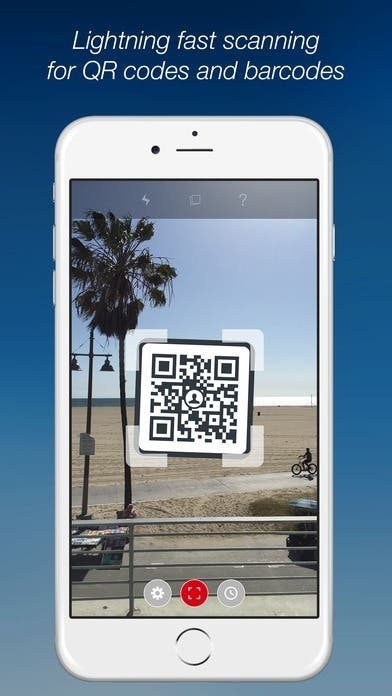
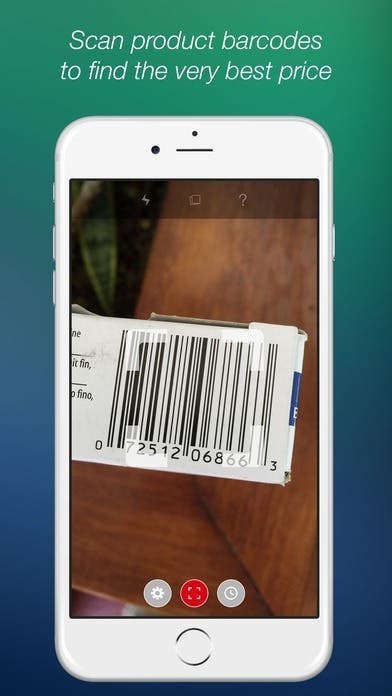
Lag og del digitale visittkort med denne gratisappen.
Ingen av de gratis QR-kodeleserappene for iPhone er perfekte. Av og til må du kanskje lukke en app helt og starte appen på nytt for å få den til å fungere. Eller det kan fungere fantastisk for deg, og du har kanskje aldri problemer med QR-skannerappen. Personlig bruker jeg appen for QR-kodeskanning på iPhone sjelden, noe som betyr at jeg aldri har hatt problemer med en app for QR-lesing som fungerer for meg. Du kan også laste ned en QR-skanner-app på iPad hvis det er enheten du trenger en QR-skanner på.
Hvordan skanner jeg en QR-kode med en app på min iPhone?
De fleste QR-skannerappene på iPhone er i utgangspunktet de samme: Når du åpner appen, er den automatisk klar til å skanne QR-koden. Men for vårt eksempel skal jeg bruke den første appen (QR-skanner - QR-kodeleser og strekkodeskanner) av de tre jeg anbefalte ovenfor. Slik skanner du QR-koder med iPhone:
Åpne QR-skanner-appen du ønsker.
Hvis det er første gang du åpner appen, må du gi appen tillatelse til å bruke kameraet ditt. Trykk på Ok.
En firkantet ramme i midten av skjermen viser deg hvor du må justere QR-koden for å skanne den.
Når det fungerer, vil appen gi deg informasjonen i QR-koden. Hvis det er en lenke til en nettside, kan den åpnes automatisk (avhengig av appen du bruker.)
Det er egentlig alt som skal til. En av tingene jeg elsker med appen jeg bruker for dette eksemplet, er Historikk-fanen som viser deg tidligere QR-skanninger, slik at du kan få tilgang til dem igjen uten å måtte skanne koden på nytt. Denne appen lar deg også lage en QR-kode av ulike typer, inkludert en QR-kode som peker til en nettside, en QR-kode som viser et bilde, ren tekst, sosiale medier-håndtak og mer.
Topp bildekreditt: Africa Studio / Shutterstock.com